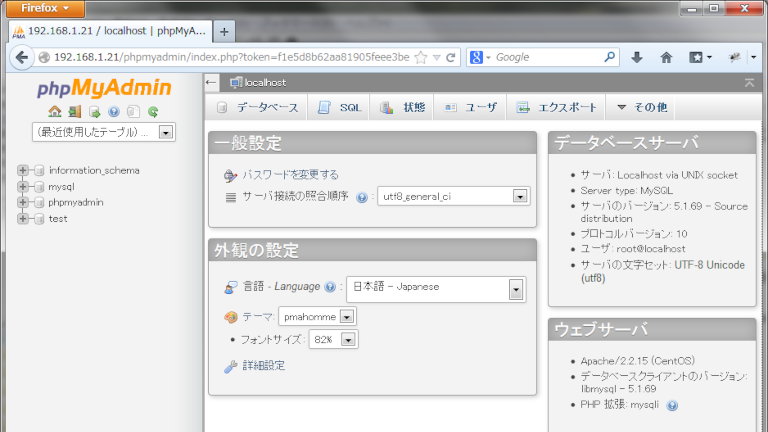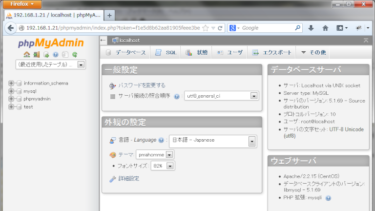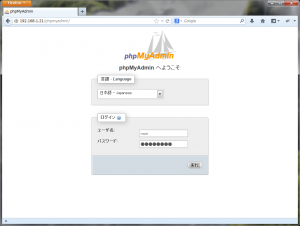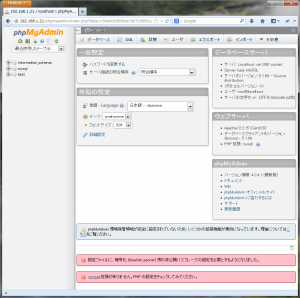■MySQLをインストール
ブログ用に WordPress を導入する前に、動作条件となるデータベース MySQL を導入しておきます。
MySQLクライアントをインストール
MySQLサーバーをインストール
MySQLサーバーを起動します。・・・初回はデータベースの初期化が行われる。
MySQLサーバーを自動起動設定、確認。
# chkconfig –list mysqld
MySQLサーバーに接続し、管理者パスワードを設定します。
# mysql -u root
mysql> SET PASSWORD FOR root@localhost=PASSWORD(‘パスワード’);
mysql> exit
#
■PHPのライブラリを追加インストール
PHPは導入済みであるが、MySQLデータベース関連のライブラリを追加導入
画像ライブラリを導入
PEARライブラリを導入
■phpMyAdminをインストール
MySQLデータベースをブラウザ上のPHPプラグラムで扱える管理ツールとして phpMyAdmin を導入します。
クライアントPC(Win7)で、以下のサイトにアクセス。
phpMyAdmin プロジェクト日本語トップページ – SourceForge.JP
phpMyAdmin-4.0.4.1-all-languages.zip をダウンロードし、ローカルHDDで解凍。
解凍したフォルダ名を「phpmyadmin」に変更し、FTPで、サーバの /var/www/html/phpmyadmin/ にアップロードします。
http://192.168.1.21/phpmyadmin/
ユーザ名(root)とパスワードを入力しログイン。
しかし、Ubuntu とは、若干異なる部分があるので、以下に対処をメモ。
先に、ダウンロード・コマンド wget をインストール
Mcrypt をインストール
# wget http://ftp.riken.jp/Linux/fedora/epel/RPM-GPG-KEY-EPEL-6
# rpm –import RPM-GPG-KEY-EPEL-6
# rpm -ivh epel-release-6-8.noarch.rpm
# yum install -y php-mcrypt.x86_64
Webサーバーを再起動
create_tables.sql で、データベース phpmyadmin を作成
phpMyAdminで、「インポート」タブを表示し、インポートするファイルの「参照」ボタンを押し、ローカルHDDの \phpmyadmin\example\ に存在する create_tables.sql ファイルを選択します。
その後、下部の「実行」ボタンを押します。
「戻る」をクリックすると、左ペインに新しいデータベース「phpmyadmin」が追加されます。
ユーザ pma を作成
作成したデータベース「phpmyadmin」をクリックし、「特権」タブをクリックします。
下の「新しいユーザを追加する」をクリックします。
ログイン情報で、ユーザー名に「pma」を、ホストはリストから「ローカル」を選び「localhost」を、パスワードに「pmapass」を、もう一度パスワードに「pmapass」を入力します。
ユーザ専用データベースで、「データベース “phpmyadmin” への全ての特権を与える」にチェックします。
最下部の「実行」をクリック。
config.inc.phpファイルを作成
ローカルHDDの /phpmyadmin フォルダに存在するconfig.sample.inc.phpファイルをconfig.inc.phpにコピーして、以下の部分をコメントアウト(先頭の//を削除)し、上記で設定した内容に修正し、その後、サーバへftp転送します。
$cfg[‘Servers’][$i][‘controlhost’] = ‘localhost‘;
$cfg[‘Servers’][$i][‘controluser’] = ‘pma‘;
$cfg[‘Servers’][$i][‘controlpass’] = ‘pmapass‘;
$cfg[‘Servers’][$i][‘pmadb’] = ‘phpmyadmin’;
$cfg[‘Servers’][$i][‘bookmarktable’] = ‘pma_bookmark’;
$cfg[‘Servers’][$i][‘relation’] = ‘pma_relation’;
$cfg[‘Servers’][$i][‘table_info’] = ‘pma_table_info’;
$cfg[‘Servers’][$i][‘table_coords’] = ‘pma_table_coords’;
$cfg[‘Servers’][$i][‘pdf_pages’] = ‘pma_pdf_pages’;
$cfg[‘Servers’][$i][‘column_info’] = ‘pma_column_info’;
$cfg[‘Servers’][$i][‘history’] = ‘pma_history’;
$cfg[‘Servers’][$i][‘tracking’] = ‘pma_tracking’;
$cfg[‘Servers’][$i][‘designer_coords’] = ‘pma_designer_coords’;
$cfg[‘Servers’][$i][‘userconfig’] = ‘pma_userconfig’;
/* Contrib / Swekey authentication */
$cfg[‘Servers’][$i][‘auth_swekey_config’] = ‘/etc/swekey-pma.conf’;
$cfg[‘DefaultCharset’] = ‘ja-utf-8’;
日本語文字化け対処
「SET NAMES utf8」というクエリを発行。(今回はターミナルから実行してみた。)
Enter password:
mysql> SET NAMES utf8;
mysql> exit
#
「my.conf」ファイルを編集
以下の項目を追加します。
skip-character-set-client-handshake
MySQL を再起動します。
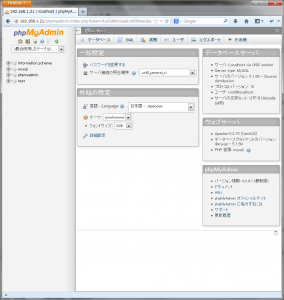 phpMyAdminをログアウト→ログインし、設定を読み込ませます。
phpMyAdminをログアウト→ログインし、設定を読み込ませます。
これで、ログイン直後の小言は無くなりました。
日本語の文字化けもしないと思います。